Situatie
Mă chinui cu instalarea actualizărilor pentru windows10, dar ma lovesc de eroarea 0x800f081e.Si as vrea sa o pot rezolva.
Solutie
Pasi de urmat
Actualizarea Windows 10 din aprilie 2018 ruleaza cu probleme la instalare,cu toate acestea. Una dintre erorile care sunt raportate frecvent de utilizatorii Windows 10 în ultimul an este 0x800f081e.
La fel ca majoritatea erorilor de actualizare, acesta apare pe ecran când proprietarul PC-ului încearcă să instaleze actualizarea. În acest caz special, oamenii nu pot instala Windows 10 v1803, a.k.a Windows 10 aprilie 2018 Update. Procesul se blochează la un moment dat (aproximativ 18%) și apare un mesaj care spune “Revenirea la versiunea anterioară”. Ne mai putem confrunta cu următoarea alertă:
“We couldn’t install Windows 10. We’ve set your PC back to the way it was right before you started installing Windows 10. 0x800f081e – 0x20003 The installation failed in the SAFE_OS phase with an error during INSTALL_UPDATES operation.”
Inițial, am crezut că eroarea 0x800f081e apare atunci când încearcam să descarcam actualizarea prin caracteristica Windows Update, care efectuează automat întregul proces de actualizare. Cu toate acestea, o analiză mai detaliată arată că aceeași verificare a erorilor poate apărea la actualizarea cu Media Creation Tool.
Deoarece nu este clar care sunt problemele care împiedică instalarea Windows 10 v1803, vom enumera soluțiile care au funcționat pentru majoritatea utilizatorilor care au întâlnit-o. Dacă ați încercat să descărcați actualizarea utilizând numai serviciul automat Windows Update, încercați să remediați eroarea 0x800f081e creând un fișier ISO și lansându-l.
Dezinstalați Media Player
Mulți utilizatori de Windows 10 au raportat un Media Player ca fiind vinovat de problemele de actualizare continuă. Prin urmare, încercați să reparați 0x800f081e Windows în acest fel:
Apăsați tasta Windows + I pentru a deschide Setări.
Aveți grijă la Aplicații și caracteristici și deschideți secțiunea Gestionați opțiunile funcționale opționale.
Găsiți pachetul Feature Feature Pack sau WFP, faceți click pe el și selectați Dezinstalare.
Apoi reveniți la pagina Setări și deschideți secțiunea Actualizare și securitate.
Faceți clic pe butonul Verificați pentru actualizări și încercați să instalați cea mai recentă versiune de Windows 10.
Dacă acest lucru nu va ajutat, vă recomand să reporniți computerul, să dezactivați temporar software-ul antivirus și să încercați să instalați actualizarea utilizând Instrumentul de creare a conținutului media . Dacă ați instalat actualizarea, nu uitați să reinstalați Media Feature Pack. În acest scop, trebuie:
Deschideți Setări -> Aplicații și caracteristici -> Gestionați funcțiile opționale.
Găsiți Windows Media Player, faceți clic pe acesta și selectați Adăugați caracteristică.
Apoi găsiți Windows Media Player din lista de aplicații și instalați-o.
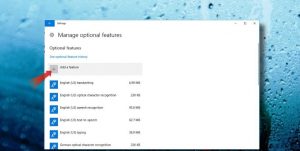
Ștergeți manual cache-ul de actualizare.Faceți clic dreapta pe tasta Windows și selectați Command Prompt (Admin).Alternativ, puteți deschide Căutare și tastați Command Prompt.Faceți clic dreapta pe intrare și selectați Executare ca administrator.
Acum tastați următoarea comandă și apăsați Enter după fiecare:
-net stop wuauserv
-net stop bits
Acum, apăsați tasta Windows + R pentru a deschide Run.
Găsiți calea C: Windows SoftwareDistribution în File Explorer și deschideți-o.
Selectați tot conținutul, faceți clic dreapta pe el și selectați Eliminare sau faceți clic pe butonul Delete de pe tastatură.
După aceea, deschideți fereastra Prompt Command, așa cum este explicat mai sus, și introduceți următoarele comenzi. Asigurați-vă că faceți clic pe Enter după fiecare:
-net start wuauserv
-net start bits
Notă: dacă nu aveți permisiunea de a elimina întregul conținut al folderului SoftwareDistribution, încercați să reporniți PC-ul și repetați procedura menționată mai sus.

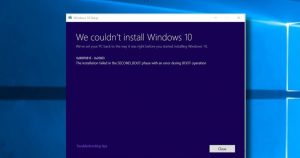
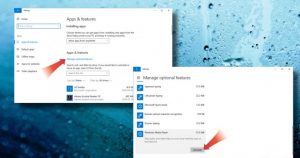
Leave A Comment?